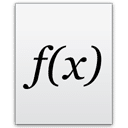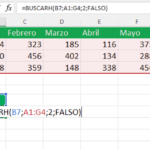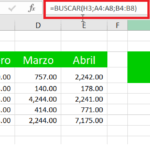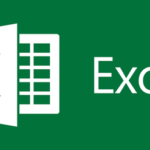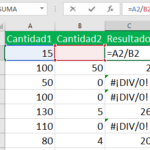La función BUSCARH de Excel está diseñada para la búsqueda horizontal. Más específicamente, busca un valor determinado en la primera fila de la tabla y devuelve otro valor en la misma columna de una fila que especifique.
La función BUSCARH está disponible en todas las versiones de Microsoft Excel 2016, Excel 2013, Excel 2010, Excel 2007 y versiones posteriores.
Categoría: Búsqueda y referencia
Nombre en inglés: HLOOKUP
Sintaxis y usos de Excel Buscarh
La función BUSCARH en Excel tiene los siguientes argumentos:
BUSCARH(valor_buscado, rango, valor_regresado, [ordenado])
- valor_buscado (obligatorio): el valor que se debe buscar. Puede ser una referencia de celda, un valor numérico o una cadena de texto.
- rango (obligatorio): dos o más filas de datos en las que se busca el valor de búsqueda. Puede ser un rango normal, un rango con nombre o una tabla de Excel. Los valores de búsqueda siempre deben estar ubicados en la primera fila de table_array.
- valor_regresado (obligatorio): el número de fila de table_array desde el que se debe devolver el valor. Por ejemplo, para devolver el valor coincidente de la2a fila, establezca row_index_num en 2, etc.
- Rango de búsqueda (opcional): un valor lógico (booleano) que indica a buscarh que busque con coincidencia exacta o aproximada.Si es TRUE u omitido, se devuelve una coincidencia aproximada. Lo que significa es que si no se encuentra una coincidencia exacta, su fórmula buscarh hará una coincidencia no exacta y devolverá el siguiente valor más grande que es menor que Rango de búsqueda.Si FALSE, solo se devuelve una coincidencia exacta. Si ningún valor de una fila especificada coincide exactamente con el valor de búsqueda, una fórmula buscarh devuelve el error #N/A.
Para facilitar la comprensión de las cosas, puede traducir la sintaxis BUSCARV de Excel:
buscarh(buscar este valor, en esta tabla, devolver un valor de esta fila, [devolver una coincidencia aproximada o exacta])
Para ver cómo funciona en la práctica, vamos a hacer un ejemplo simple de Buscarv. en el siguiente link: La función BUSCARH en Excel
ARTÍCULOS RELACIONADOS